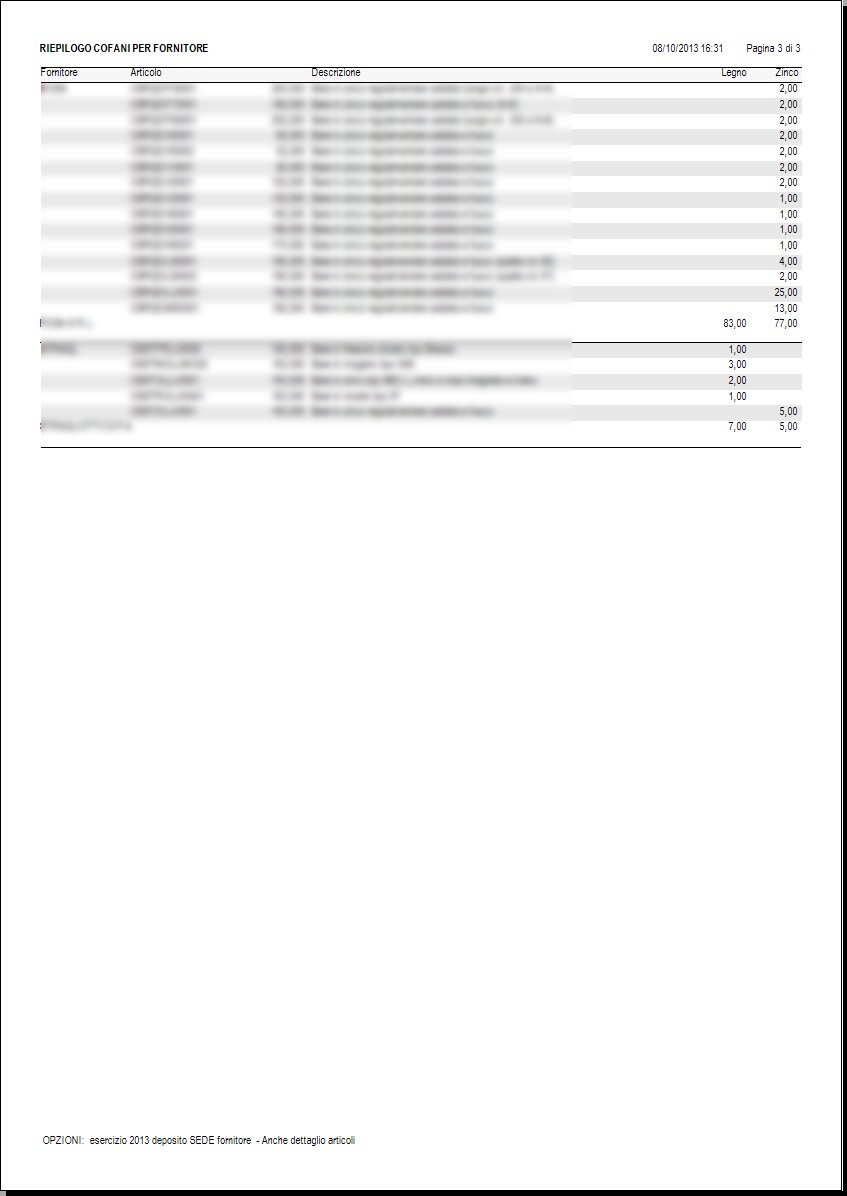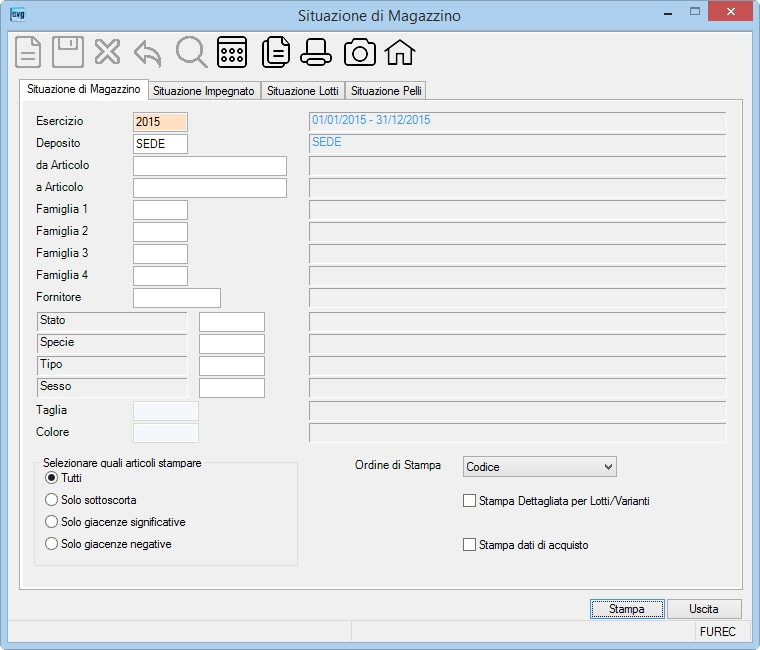
PROCEDURE > MAGAZZINO > Situazione Magazzino
Il programma consente la stampa della SITUAZIONE DI MAGAZZINO, della SITUAZIONE IMPEGNATO, della SITUAZIONE LOTTI e della SITUAZIONE PELLI.
| Campo | O | Descrizione |
| Esercizio | • | Indica l'esercizio oggetto della presente situazione. |
| Deposito | Se indicato, verranno considerati solo gli articoli di quel deposito. | |
| Da Articolo | Se indicato, verranno considerati solo gli articoli a partire da quel codice. | |
| A Articolo | Se indicato, verranno considerati solo gli articoli fino a da quel codice. | |
| Famiglia 1 | Se indicata, verranno considerati solo quegli articoli appartenenti a quella famiglia. | |
| Famiglia 2 | Se indicata, verranno considerati solo quegli articoli appartenenti a quella famiglia. | |
| Famiglia 3 | Se indicata, verranno considerati solo quegli articoli appartenenti a quella famiglia. | |
| Famiglia 4 | Se indicata, verranno considerati solo quegli articoli appartenenti a quella famiglia. | |
| Fornitore | Se indicato, verranno considerati solo gli articoli che hanno quel fornitore preferenziale. | |
| Livello 1 | Se indicato, verranno considerati solo gli articoli appartenenti a quel codice di livello 1. Nota: la procedura sulla sinistra visualizza la descrizione del livello assegnata in tabella Livelli Codifica (nel caso della ns. pagina 'Stato'). |
|
| Livello 2 | Se indicato, verranno considerati solo gli articoli appartenenti a quel codice di livello 2. Nota: la procedura sulla sinistra visualizza la descrizione del livello assegnata in tabella Livelli Codifica (nel caso della ns. pagina 'Specie'). |
|
| Livello 3 | Se indicato, verranno considerati solo gli articoli appartenenti a quel codice di livello 3. Nota: la procedura sulla sinistra visualizza la descrizione del livello assegnata in tabella Livelli Codifica (nel caso della ns. pagina 'Tipo'). |
|
| Livello 4 | Se indicato, verranno considerati solo gli articoli appartenenti a quel codice di livello 4. Nota: la procedura sulla sinistra visualizza la descrizione del livello assegnata in tabella Livelli Codifica (nel caso della ns. pagina 'Sesso'). |
|
| Taglia | Se indicato, verranno considerati solo gli articoli con quella taglia. Nota: campo attivo in presenza del segno di spunta sul campo Stampa dettagliata per Lotti/Varianti. |
|
| Colore | Se indicato, verranno considerati solo gli articoli con quel colore. Nota: campo attivo in presenza del segno di spunta sul campo Stampa dettagliata per Lotti/Varianti. |
|
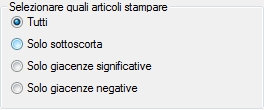
|
Indicare il segno di
spunta sul campo desiderato come segue: - Tutti: verranno considerati tutti gli articoli. - Solo sottoscorta: verranno considerati solo gli articoli che risultano sottoscorta. - Solo giacenze significative: verranno considerati solo gli articoli che hanno una giacenza diversa da 0. - Solo giacenze negative: verranno considerati solo gli articoli con una giacenza negativa. |
|
| Ordine Stampa | E' possibile ordinare la stampa per: - Codice Articolo, - Descrizione Articolo. - Ubicazione di Magazzino. |
|
| Stampa dettagliata per Lotti/Varianti | Opzionare il segno di spunta per ottenere una stampa con il dettaglio di ogni singolo articolo suddiviso per variante. Nota: se non è stato indicato il deposito e non è stato indicato almeno un filtro si potrà ottenere la stampa per SOLO GIACENZE SIGNIFICATIVE o NEGATIVE. |
|
| Stampa dati di acquisto | Opzionando il segno di spunta, dopo ogni articolo verranno stampati tutti i fornitori dai quali lo stesso articolo è stato acquistato con l'indicazione del codice usato dal fornitore e del prezzo con la data di caricamento listino in vigore. |
Esempio di Stampa con l'indicazione di un deposito: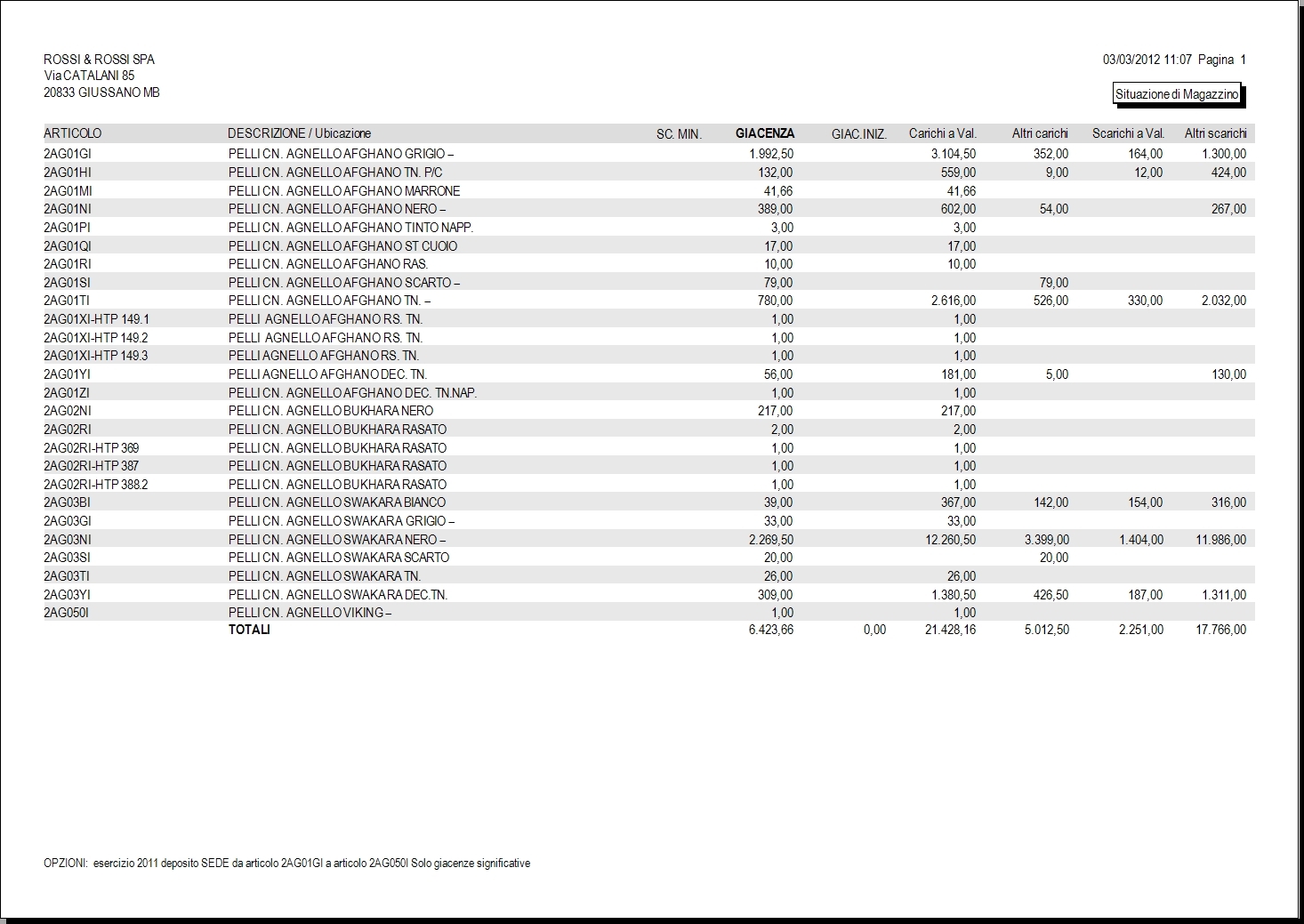
Esempio di Stampa Dettagliata con l'indicazione di un deposito con Lotti/Varianti:
Nota: nella colonna 'Prezzo' viene riportato il Prezzo Vendita del lotto cifrato come da Chiave Cifratura Prezzi indicata nella Tabella Dati per ordini / fatturazione.
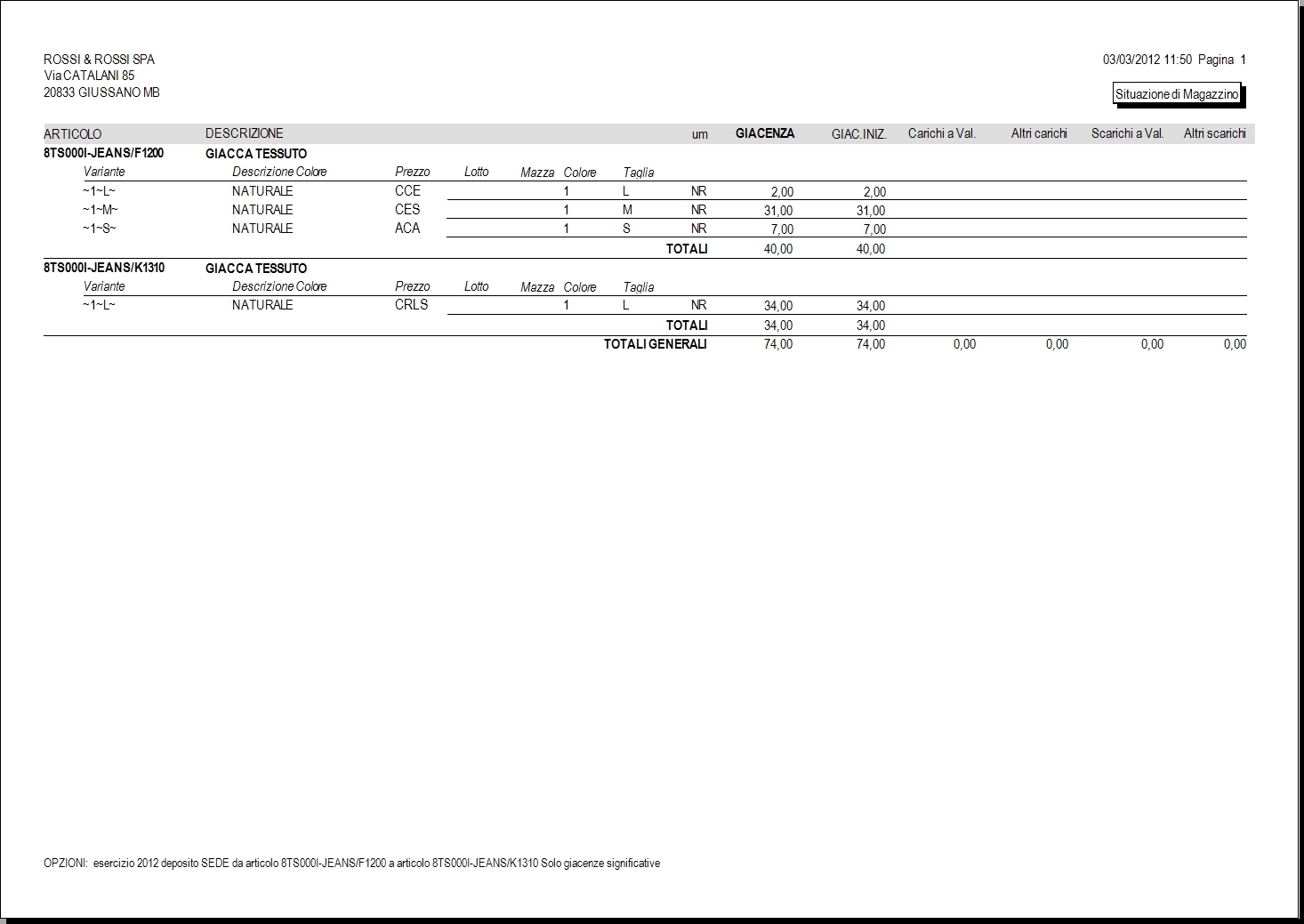
Esempio di Stampa Dettagliata senza indicazione di un deposito con Lotti/Varianti:
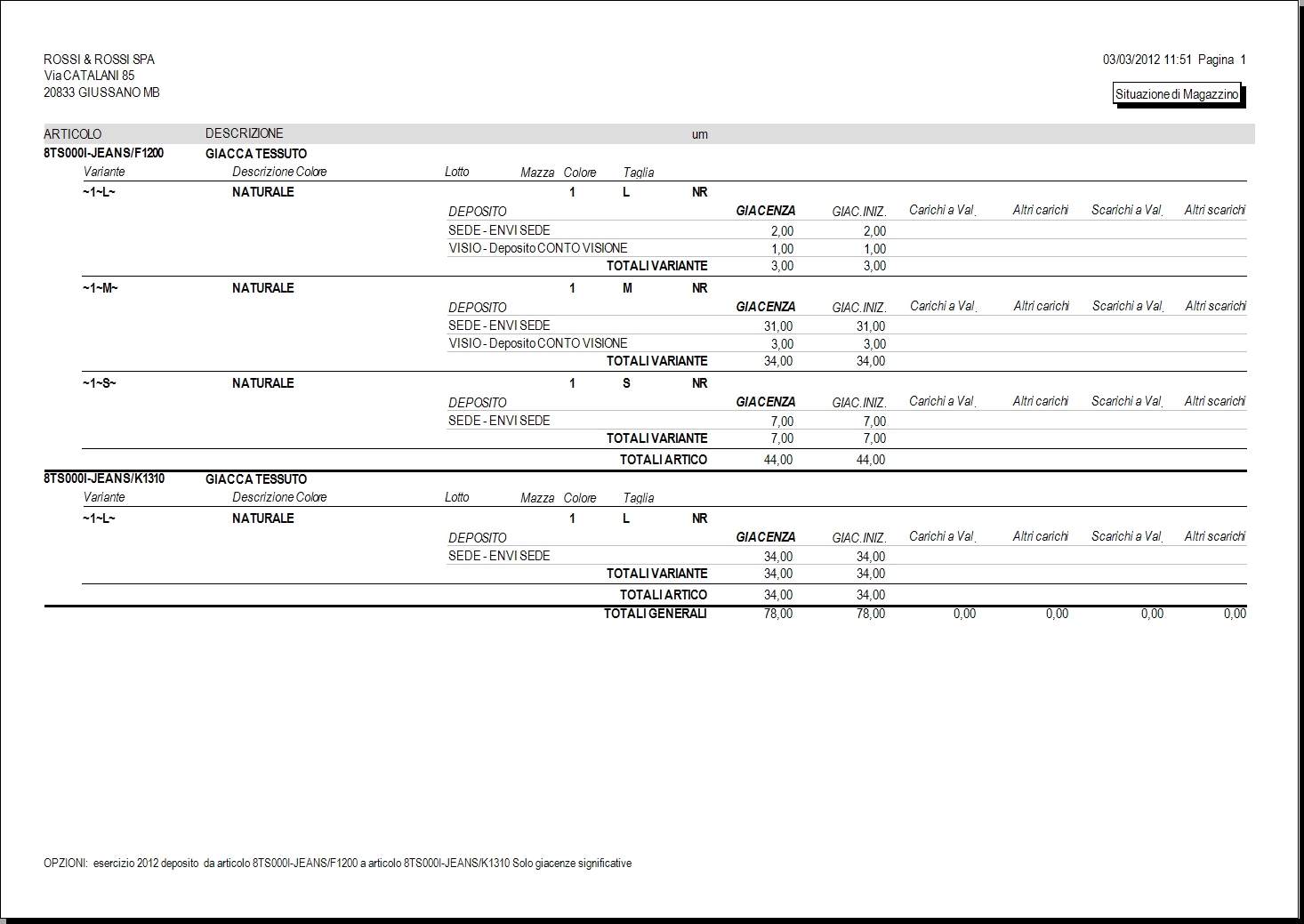
Esempio di Stampa con l'indicazione di un deposito con dati di acquisto: 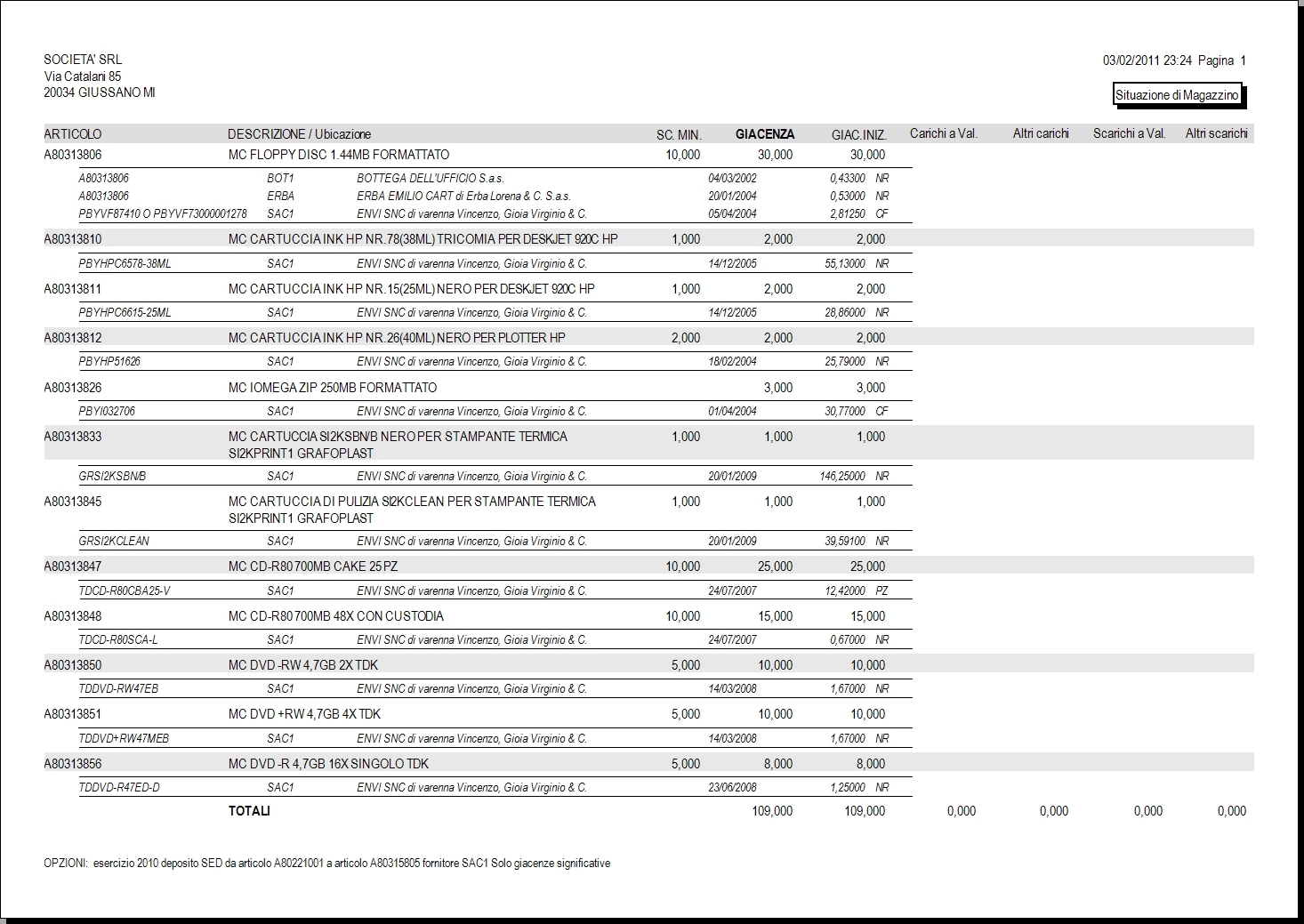
| Campo | O | Descrizione |
| Deposito | • | Indica il deposito interessato alla situazione impegnato che permette di conoscere il dettaglio della merce impegnata nei processi produttivi (interni/esterni). Nella situazione vengono considerati gli Ordini di Produzione ed i Cicli di Lavorazione che hanno spuntata la casella In Produzione. |
| Da Articolo | Se indicato, verranno considerati solo gli articoli a partire da quel codice. | |
| A Articolo | Se indicato, verranno considerati solo gli articoli fino a da quel codice. | |
| Famiglia 1 | Se indicata, verranno considerati solo quegli articoli appartenenti a quella famiglia. | |
| Famiglia 2 | Se indicata, verranno considerati solo quegli articoli appartenenti a quella famiglia. | |
| Famiglia 3 | Se indicata, verranno considerati solo quegli articoli appartenenti a quella famiglia. | |
| Famiglia 4 | Se indicata, verranno considerati solo quegli articoli appartenenti a quella famiglia. | |
| Fornitore | Se indicato, verranno considerati solo i documenti relativi a quel fornitore. | |
| Solo Totali | Indicare il segno di spunta per ottenere una stampa dei solo totali. |
Esempio di Stampa: 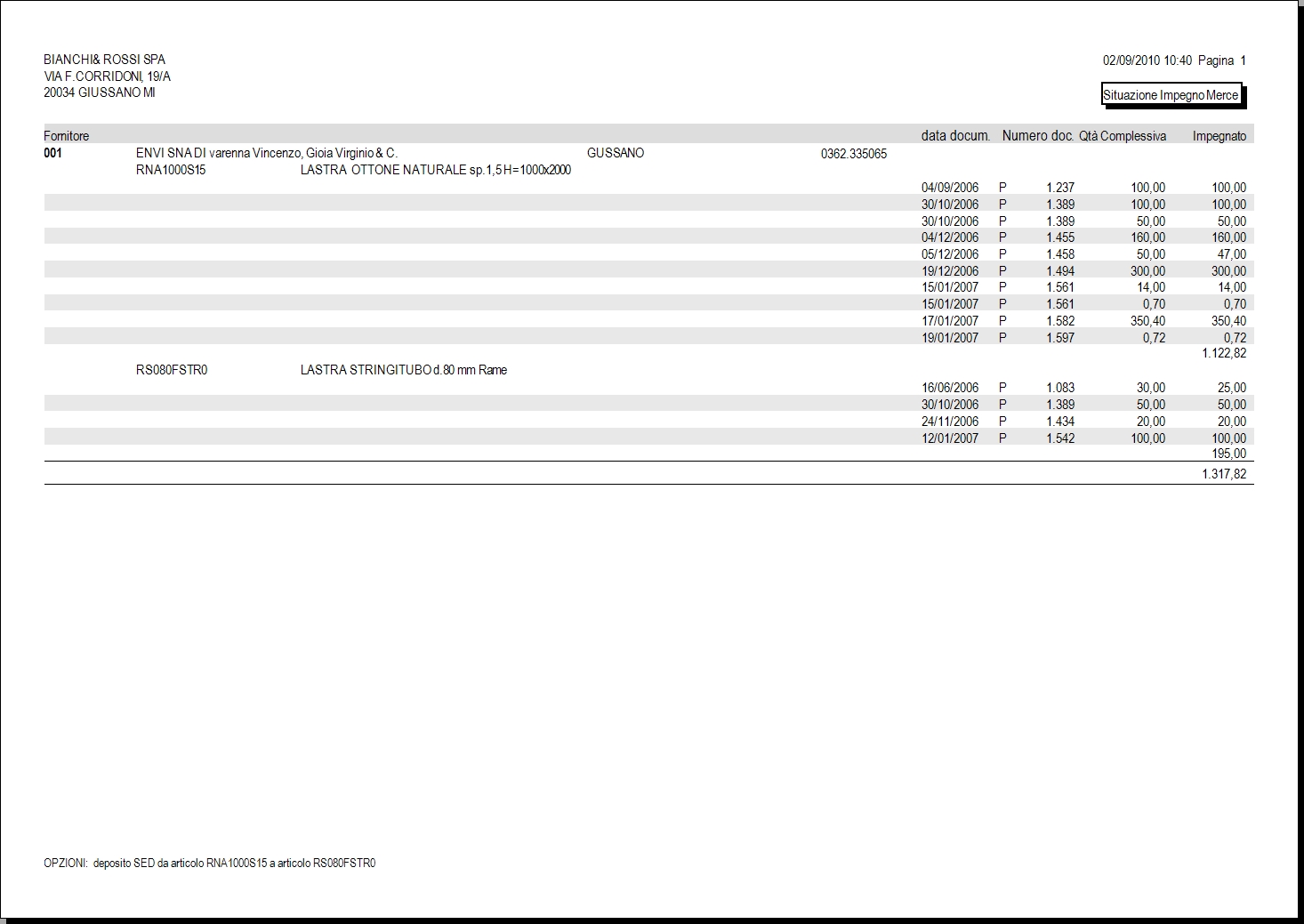
| Campo | O | Descrizione |
| Deposito | • | Indica il deposito interessato alla situazione lotti. |
| Lotto | Se indicato, verranno considerati solo gli articoli appartenenti a quel lotto. | |
| Da Articolo | Se indicato, verranno considerati solo gli articoli a partire da quel codice. | |
| A Articolo | Se indicato, verranno considerati solo gli articoli fino a da quel codice. | |
| Famiglia 1 | Se indicata, verranno considerati solo quegli articoli appartenenti a quella famiglia. | |
| Famiglia 2 | Se indicata, verranno considerati solo quegli articoli appartenenti a quella famiglia. | |
| Famiglia 3 | Se indicata, verranno considerati solo quegli articoli appartenenti a quella famiglia. | |
| Famiglia 4 | Se indicata, verranno considerati solo quegli articoli appartenenti a quella famiglia. | |
| Fornitore | Se indicato, verranno considerati solo i documenti relativi a quel fornitore. | |
| Solo Aperti | Indicare il segno di spunta per ottenere una stampa dei soli lotti aperti. |
Esempio di Stampa:

| Campo | O | Descrizione |
Il seguente schema spiega come viene calcolata la disponibilità nella stampa: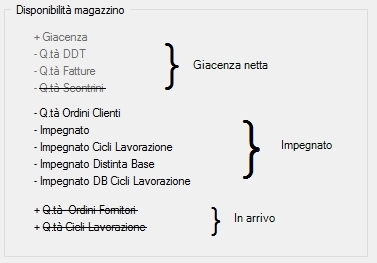 . . |
||
| Da Articolo | Se indicato, verranno considerati solo gli articoli a partire da quel codice. | |
| A Articolo | Se indicato, verranno considerati solo gli articoli fino a da quel codice. | |
| Lotto / Variante | Se indicato il numero/sigla (alfanumerico) del lotto verranno considerati solo gli articoli appartamenti a quel lotto (selezionabile anche dalla lista) (*). | |
| BarCode | (*) In alternativa all'indicazione dell' ARTICOLO e del LOTTO / VARIANTE potete indicare il BarCode. | |
| Famiglia 1 | Se indicata, verranno considerati solo quegli articoli appartenenti a quella famiglia. | |
| Famiglia 2 | Se indicata, verranno considerati solo quegli articoli appartenenti a quella famiglia. | |
| Famiglia 3 | Se indicata, verranno considerati solo quegli articoli appartenenti a quella famiglia. | |
| Famiglia 4 | Se indicata, verranno considerati solo quegli articoli appartenenti a quella famiglia. | |
| Colore | Se indicato, verranno considerati solo quegli articoli in quel colore. | |
| Colore Pelle | Se indicato, verranno considerati solo quegli articoli in quel colore della pelle. | |
| Taglia Pelle | Se indicato, verranno considerati solo quegli articoli con quella taglia della pelle. | |
| Shade | Se indicato, verranno considerati solo quegli articoli con quella shade. | |
| Claryty | Se indicato, verranno considerati solo quegli articoli con quella clarity. | |
| Quality | Se indicato, verranno considerati solo quegli articoli con quella quality. | |
| Livello 1 | Se indicato, verranno considerati solo gli articoli appartenenti a quel codice di livello 1. Nota: la procedura sulla sinistra visualizza la descrizione del livello assegnata in tabella Livelli Codifica (nel caso della ns. pagina 'Stato'). |
|
| Livello 2 | Se indicato, verranno considerati solo gli articoli appartenenti a quel codice di livello 2. Nota: la procedura sulla sinistra visualizza la descrizione del livello assegnata in tabella Livelli Codifica (nel caso della ns. pagina 'Specie'). |
|
| Livello 3 | Se indicato, verranno considerati solo gli articoli appartenenti a quel codice di livello 3. Nota: la procedura sulla sinistra visualizza la descrizione del livello assegnata in tabella Livelli Codifica (nel caso della ns. pagina 'Tipo'). |
|
| Livello 4 | Se indicato, verranno considerati solo gli articoli appartenenti a quel codice di livello 4. Nota: la procedura sulla sinistra visualizza la descrizione del livello assegnata in tabella Livelli Codifica (nel caso della ns. pagina 'Sesso'). |
|
| Stampa Sintetica | Opzionare il segno di spunta per ottenere una stampa sintetica con la totalizzazione di ogni lotto. | |
| Listino | Opzionando il segno di spunta la procedura permette di ottenere la stampa per uno specifico listino. Nel caso sia stata indicata una percentuale di ricarico nel campo % Ricarico della tabella Listini, la stampa presenterà il prezzo di vendita calcolato sulla base del valore di mercato e di tale percentuale. |
|
Esempio di Stampa SINTETICA:
(Nota: la presenza del simbolo [*] nella colonna "Mazza" significa che per il lotto esistono pelli riclassificate)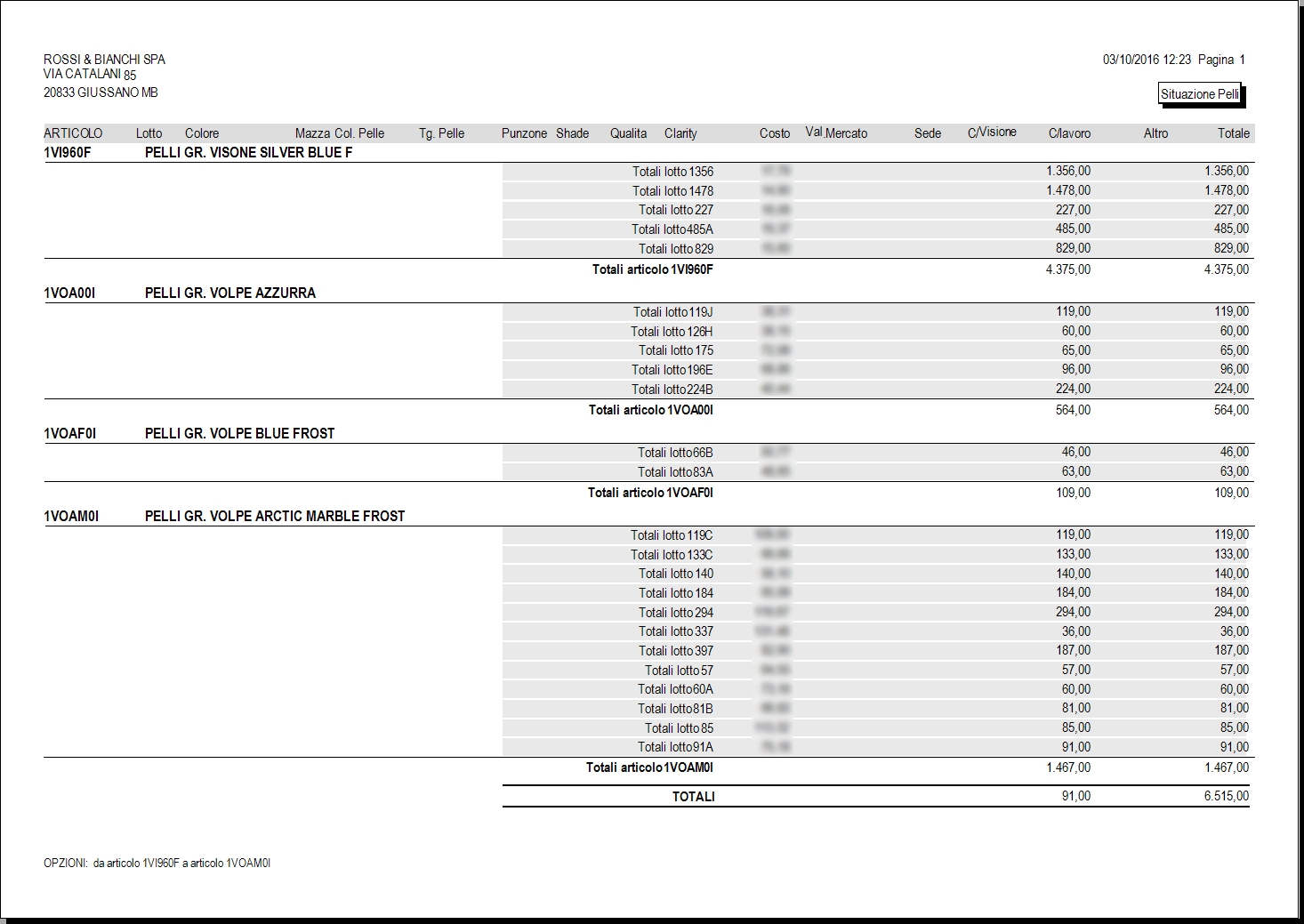
In presenza del Modulo di POMPE FUNEBRI la procedura visualizza quanto segue:
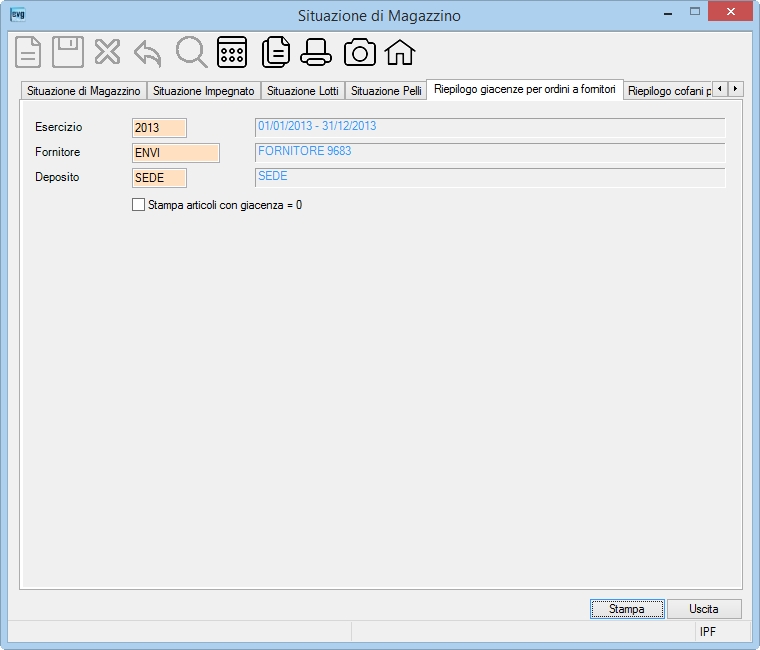
| Campo | O | Descrizione |
| Esercizio | • | Indica l'esercizio interessato alla stampa. |
| Fornitore | Indica il fornitore interessato alla stampa. | |
| Deposito | • | Indica il deposito interessato alla stampa. |
| Stampa articoli con giacenza = 0 | Indicare il segno di spunta per ottenere una stampa compresa di articoli con giacenza uguale a zero. |
Esempio di Stampa (ordinata per Larghezza, Fuori Misura, Diritto/Spallato, Legno/Zinco, Descrizione, Articolo):
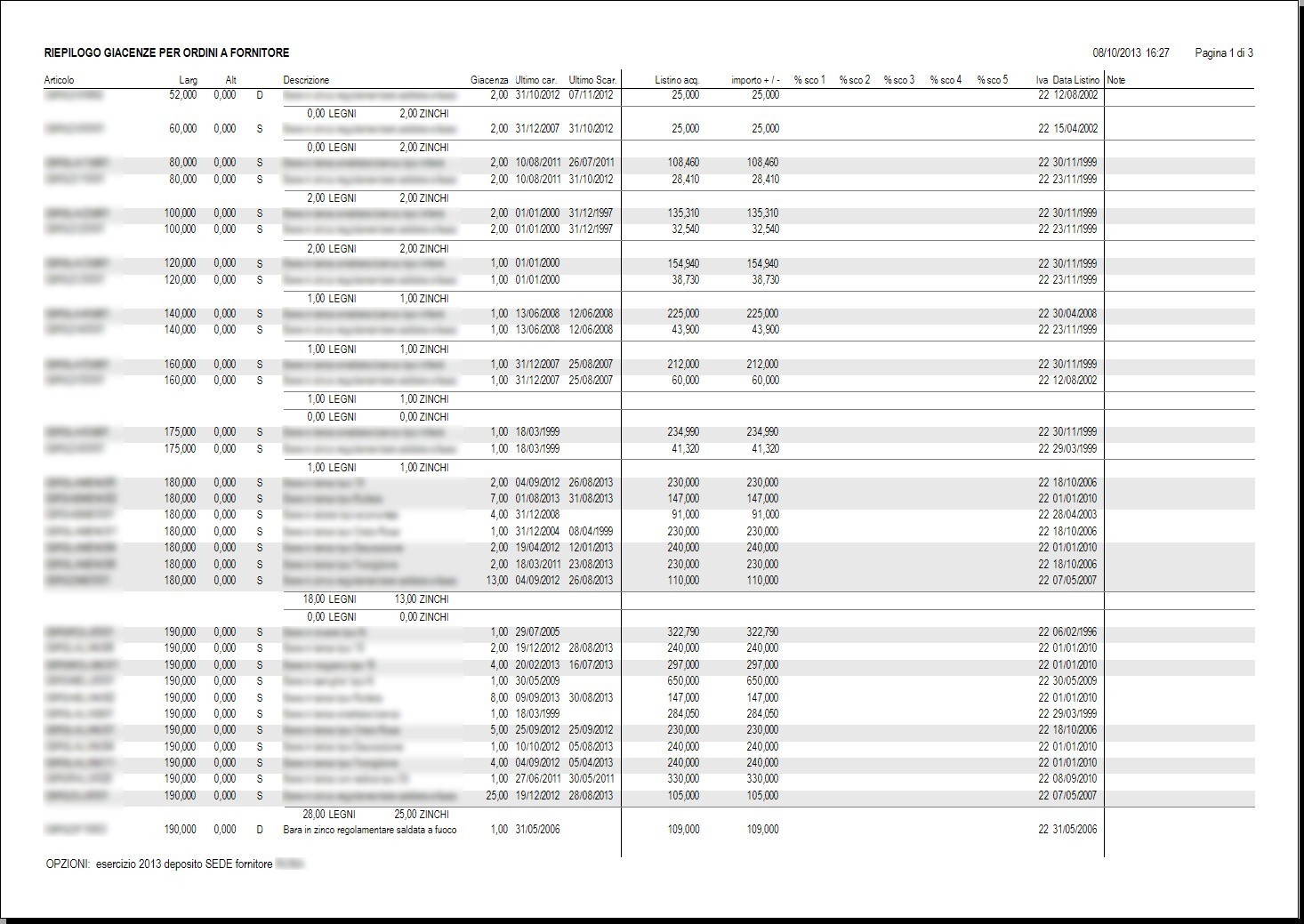
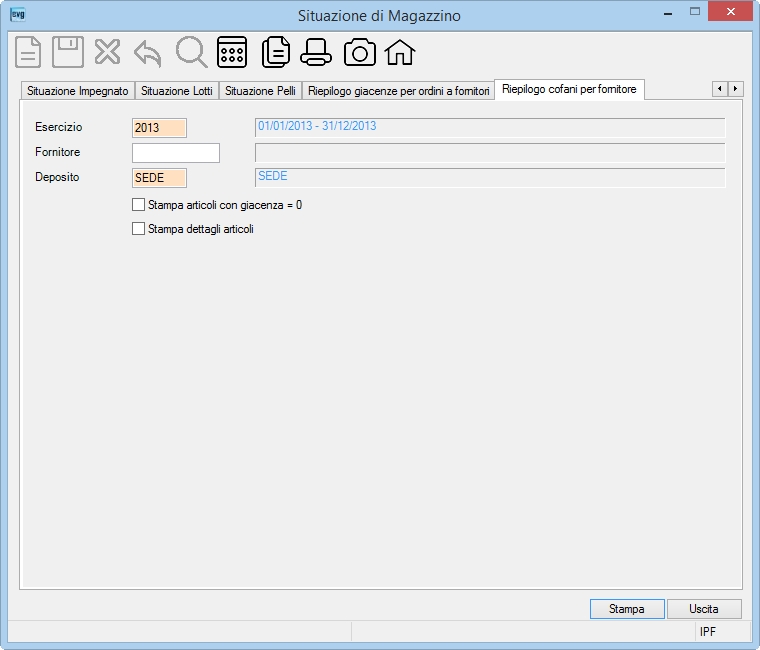
Esempio di Stampa SINTETICA:
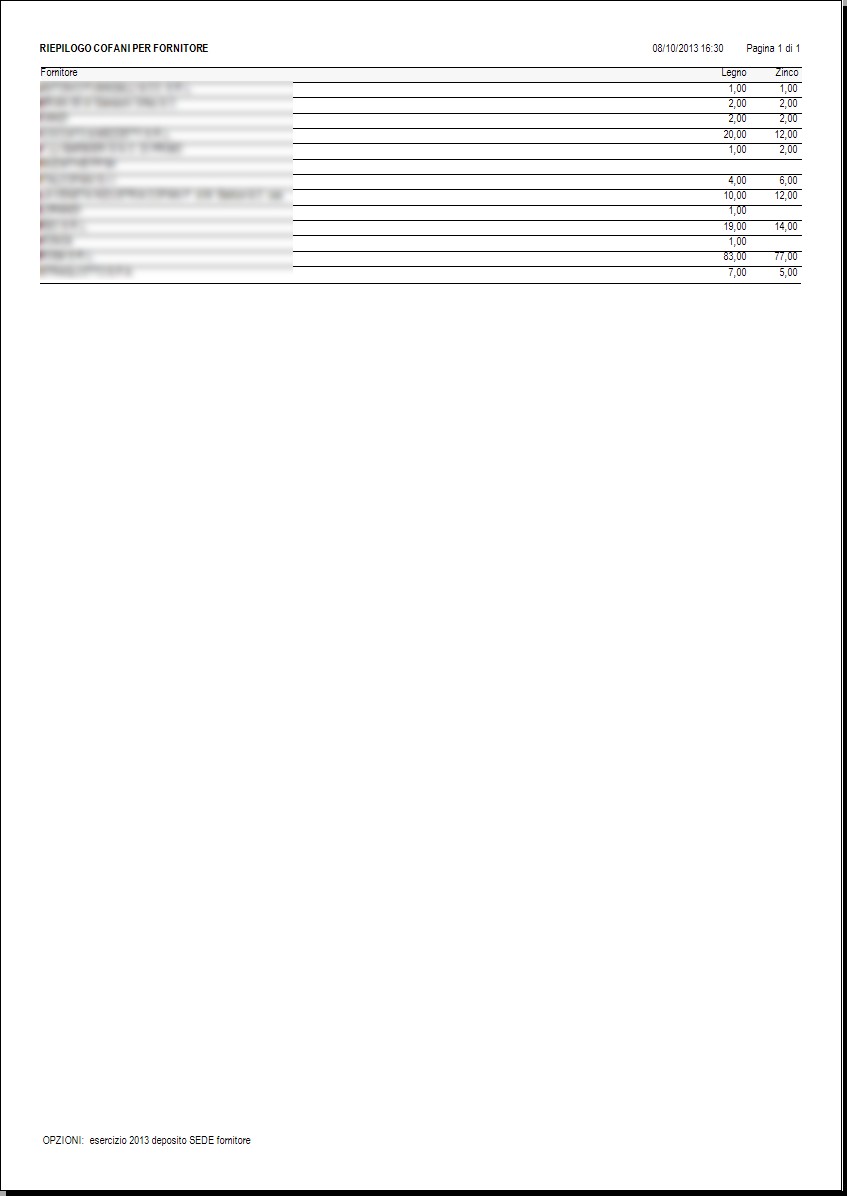
Esempio di Stampa DETTAGLIATA: